Jeśli niedawno odkryłeś folder $Windows.~BT , możesz go usunąć, aby zwolnić trochę miejsca na dysku twardym. Na szczęście usunięcie jest bezpieczne, ale nie jest to tak proste, jak mogłoby się wydawać.
W tym artykule opisano, czym jest folder $Windows.~BT , czy można go bezpiecznie usunąć i jak to zrobić, jeśli chcesz.
Co to jest folder $Windows.~BT?
Folder $Windows.~BT to ukryty folder na dysku, na którym jest zainstalowany system operacyjny Microsoft Windows. System Windows tworzy ten folder obok folderów $Windows.~WS i Windows.old podczas aktualizacji ze starszej wersji do systemu Windows 10 lub podczas aktualizacji systemu Windows 10 do nowej kompilacji.
Folder $Windows.~BT zawiera wszystkie poprzednie pliki instalacyjne systemu Windows oraz ważne pliki dziennika na wypadek, gdyby instalacja nie powiodła się i wymagał rozwiązywania problemów lub jej przywrócenia. W przeszłości usunięcie folderu $Windows.~BT uniemożliwiało użytkownikom powrót do starszej wersji za pomocą narzędzia Odzyskiwanie systemu dostępnego w Panelu sterowania>System i zabezpieczenia>Kopia zapasowa i przywracanie (Windows 7).
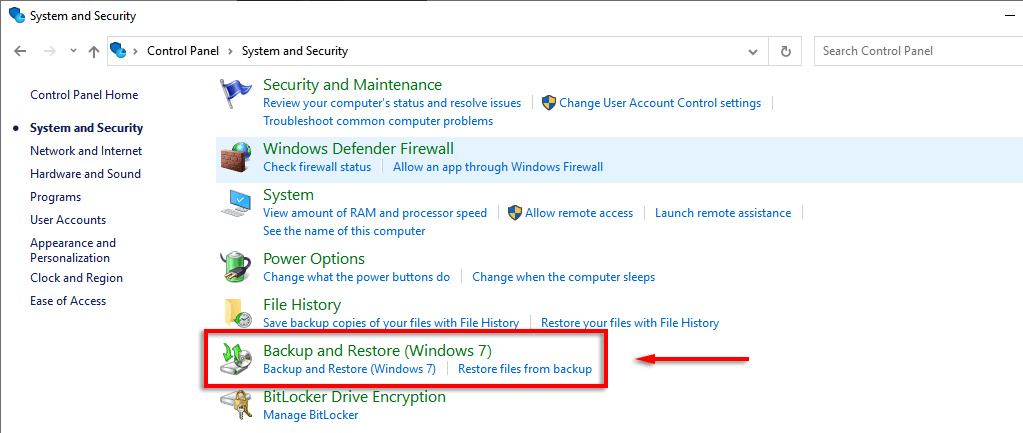
Jednak nie jest już możliwe przejście na system Windows 7 lub 8. Zamiast tego wymagają one czystej instalacji. Co gorsza, folder $Windows.~BT może zajmować dziesiątki gigabajtów na dysku twardym. Czy możesz go usunąć?
Czy możesz usunąć folder $Windows.~BT?
W skrócie tak. usuń folder $Windows.~BT jest bezpieczny i łatwy. Nie spowoduje to usunięcia ważnych plików systemu Windows dla Twojego systemu operacyjnego.
Nie jest już możliwe przywrócenie poprzedniej wersji wersja Windowsa przy użyciu folderu $Windows.~BT, więc równie dobrze możesz usunąć go do wersji zaoszczędzić miejsce na dysku na dysku twardym.
Uwaga:System Windows powinien automatycznie usunąć folder $Windows.~BT dziesięć dni po aktualizacji do systemu Windows 10 lub nowej wersji.
Jak znaleźć folder $Windows.~BT
Najpierw sprawdź, czy w Twoim systemie istnieje folder $Windows.~BT. Aby to zrobić, musisz mieć możliwość zobaczenia ukrytych plików. Aby włączyć to ustawienie:
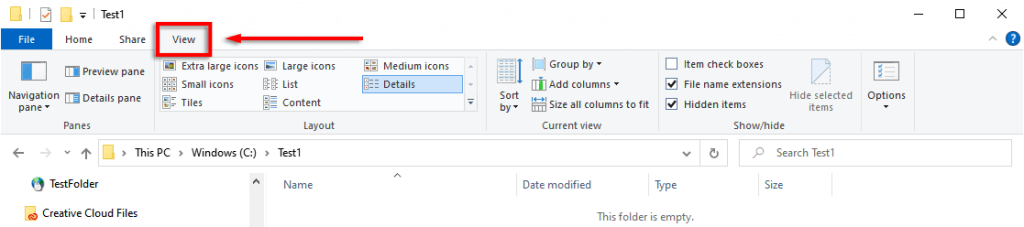
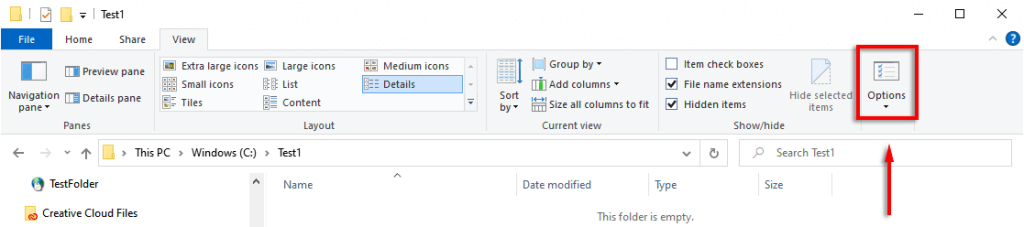
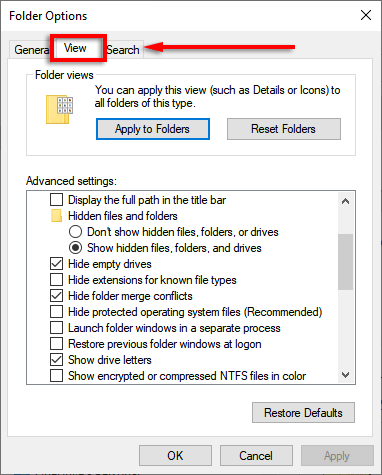
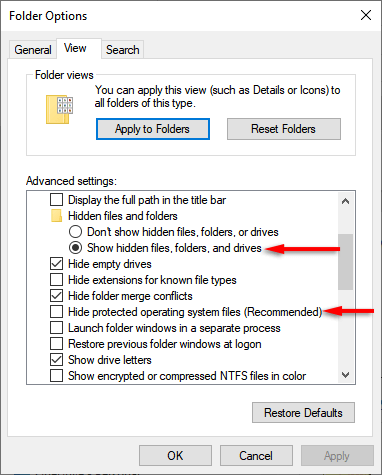
Po włączeniu tego ustawienia przejdź do dysku, na którym powinien znajdować się folder $Windows.~BT (na przykład dysk C:\).
Jak usunąć folder $Windows.~BT
Jeśli folder istnieje, nie można go usunąć, po prostu naciskając klawisz usuwania. Zamiast tego musisz użyć Narzędzie do czyszczenia dysku. Aby to zrobić:
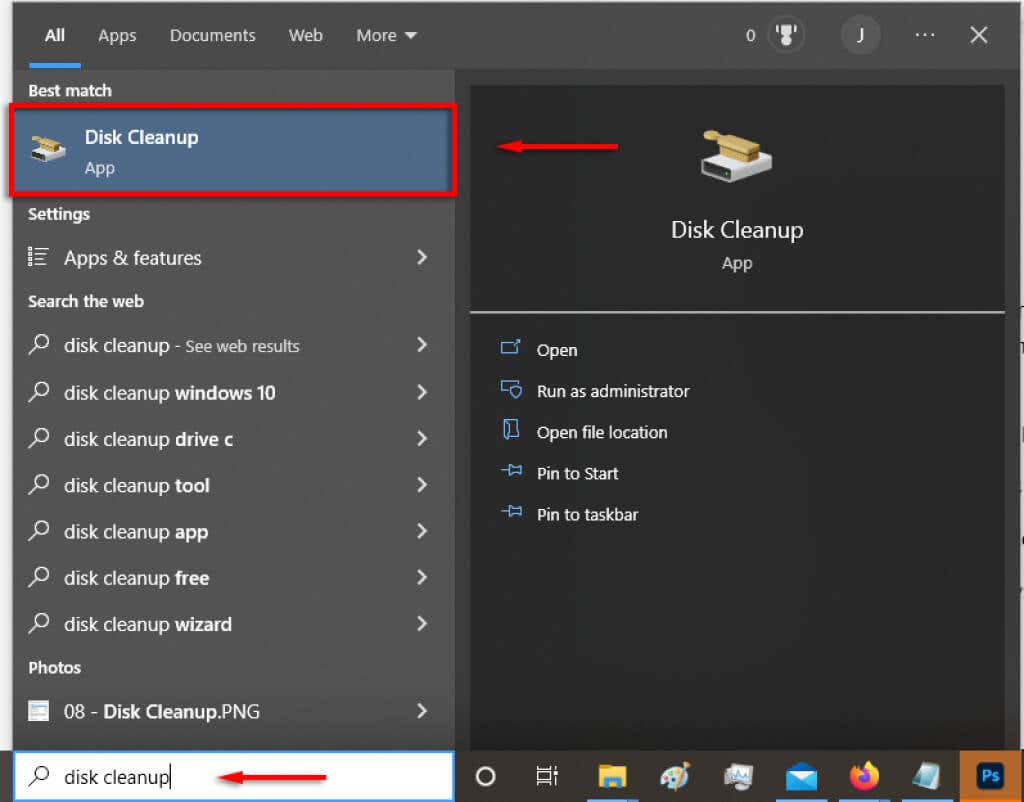
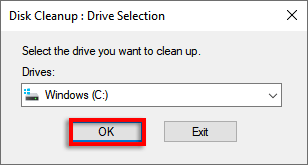
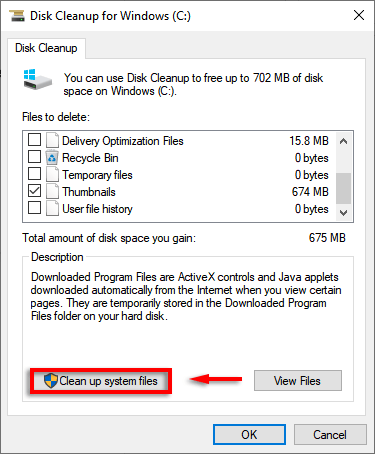
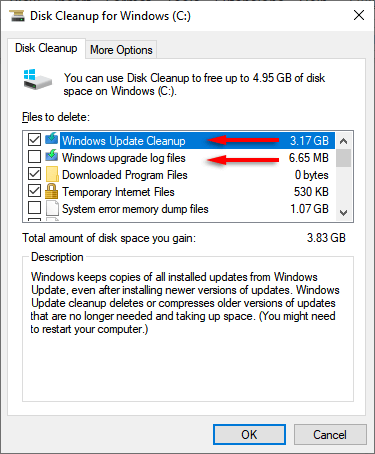
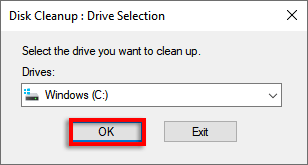

Uwaga:jeśli nie masz uprawnień do usuwania folderów, możesz je włączyć, otwierając Wiersz poleceńjako administrator i wpisując poniższy kod i naciśnięcie Enter. Pamiętaj, aby zastąpić C:\ dowolnym dyskiem, na którym jest zainstalowany system operacyjny..
takeown /F C:\$Windows.~BT\* /R /A
icacls C:\$Windows.~BT\*.* /T /grant
administratorzy:F
rmdir /S /Q C:\$Windows.~BT\
Jeśli to nie zadziała, uruchom ponownie komputer w trybie awaryjnymi spróbuj ponownie.
Zatrzymaj nieznośne powiadomienia dotyczące dysku twardego
Windows, Mac i Linux mają sporo dobrych i frustrujących funkcji pozostałych po starszych wersjach. Na szczęście w systemie Windows często można je usunąć. Jeśli masz dość ostrzeżeń o braku miejsca na dysku, usunięcie folderów Windows.~BT i Windows.~WS może zwolnić trochę miejsca i zyskać trochę czasu.
.